As 8 principais maneiras de corrigir o Microsoft Outlook Web não está funcionando
Miscelânea / / April 05, 2023
Quando o Microsoft Outlook não está funcionando na web, pode atrasar seu trabalho. Às vezes, você pode ter problemas para enviar ou receber e-mails. Ou, o Outlook para Web pode se recusar a carregar ou impedir que você entre. Esses problemas acabam afetando sua produtividade e impedindo que você acesse seus e-mails importantes.

Pode haver vários motivos pelos quais o Outlook pode não funcionar no seu navegador. Para ajudar, reunimos os melhores métodos para corrigir o problema do Outlook na Web que não está funcionando.
1. Desativar extensões do bloqueador de anúncios
Para fornecer uma experiência de navegação sem anúncios, as extensões do bloqueador de anúncios geralmente interferem no script de um site. Isso pode impedir que o Outlook seja carregado corretamente no navegador. Você pode desativar temporariamente a extensão do bloqueador de anúncios e ver se isso faz com que o Outlook funcione novamente.
No Google Chrome, digite chrome://extensions na barra de endereço na parte superior e pressione Enter. Use a alternância para desativar a extensão do bloqueador de anúncios.

No Microsoft Edge, digite edge://extensions na barra de URL e pressione Enter. Em seguida, desative a extensão do bloqueador de anúncios usando o botão de alternância.

Se esse método funcionar, você pode pausar o bloqueador de anúncios no site do Outlook para corrigir o problema definitivamente.

2. Sair e Entrar
Problemas de validação com sua conta da Microsoft podem impedir que você envie ou receba emails no Outlook. Se for esse o caso, a Microsoft calcula que você atualize o perfil da sua conta visitando seu local na rede Internet.

Reabra o Outlook Web após concluir o processo de validação. Toque na imagem da sua conta no canto superior direito e selecione Sair. Em seguida, entre novamente em sua conta e veja se o Outlook funciona bem.

3. Verifique se o Outlook está inoperante
É possível que os servidores do Outlook estejam em um dia de folga, e é por isso que você está tendo problemas para usar o Outlook Web em seu computador. A Microsoft mantém uma página de status de serviço para todos os seus serviços online, incluindo o Outlook. Você pode verificar o status do Outlook.com nessa página.
Status do Serviço Online do Microsoft Office

Uma marca de seleção verde ao lado de Outlook.com indica que os servidores estão operacionais. Nesse caso, você pode continuar com as dicas de solução de problemas abaixo para corrigir o problema.
4. Redefinir permissões do site para Outlook
Alguns recursos da Web do Outlook podem não funcionar no seu navegador se você tiver negado permissões importantes do site. Por exemplo, se você desativou as permissões de notificação para o Outlook, não receberá alertas de e-mails ou eventos de calendário.
Em vez de verificar cada permissão de site individualmente, você pode redefinir as permissões do site para o Outlook e começar de novo. Para fazer isso, clique no ícone de cadeado à esquerda da URL e clique no botão Redefinir permissões.

5. Habilitar javascript
O JavaScript é responsável por carregar muitos elementos de uma página da web. Quando você desativá-lo, alguns sites podem experimentar dificuldades para carregar conteúdo visual. Para verificar essa possibilidade, reative o JavaScript em seu navegador e tente usar o Outlook novamente.
Ativar JavaScript no Chrome
Passo 1: No Google Chrome, digite chrome://settings/content/javascript na barra de endereço na parte superior e pressione Enter.

Passo 2: Em Comportamento padrão, selecione a opção ‘Sites podem usar Javascript’.

Ativar JavaScript no Edge
Passo 1: No Microsoft Edge, digite edge://configurações/conteúdo/javascript na barra de endereços na parte superior e pressione Enter.
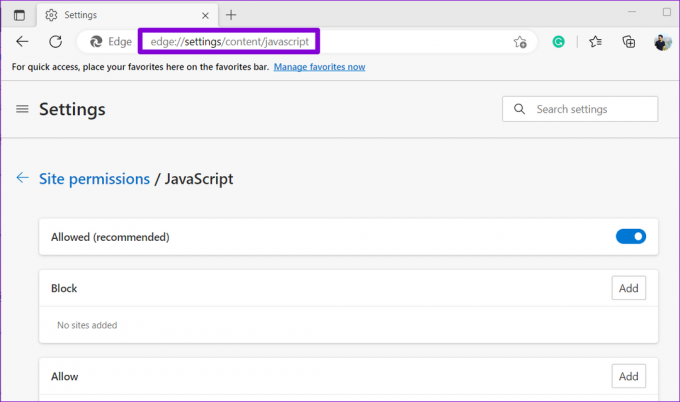
Passo 2: Ative a alternância ao lado de Permitido.

Recarregue a página do Outlook para verificar se funciona.
6. Desbloqueie sua conta
Às vezes, o Outlook pode desativar temporariamente sua conta se detectar atividades incomuns na conta. O Outlook faz isso para proteger sua conta contra fraude ou abuso. Isso significa que você precisará redefinir a senha da sua conta. Felizmente, desbloquear sua conta do Outlook não é muito difícil. Use o link a seguir para redefinir sua senha e desbloquear sua conta.
Desbloqueie sua conta do Outlook
7. Limpar Cache de Navegação
Seu navegador salva os dados de cache dos sites que você visita para melhorar o desempenho e reduzir o tempo de carregamento. No entanto, se esses dados estiverem corrompidos de alguma forma, isso pode prejudicar a capacidade do site de carregar corretamente. Portanto, é sempre uma boa ideia limpar os dados de navegação existentes se sites como o Outlook não estão carregando ou respondendo.
Para limpar o cache do navegador no Chrome ou Edge, pressione Ctrl + Shift + Delete no teclado para abrir o painel 'Limpar dados de navegação'. Selecione Todo o tempo na opção Intervalo de tempo. Marque a caixa que diz 'Imagens e arquivos em cache' e clique no botão Limpar dados.

8. Redefina seu navegador
Como último recurso, você pode redefina seu navegador. Isso ajudará a corrigir quaisquer problemas específicos do navegador que ocorram devido a configurações incorretas, extensões defeituosas ou outros dados temporários do site.
Para redefinir o Chrome, digite chrome://configurações/reset e pressione Enter. Em seguida, clique em 'Restaurar configurações para os padrões originais' e selecione Redefinir configurações quando solicitado.

Se estiver usando o Edge, digite edge://configurações/reset na barra de URL e pressione Enter. Clique em 'Restaurar configurações para os valores padrão' e pressione Redefinir para confirmar.

Comece a usar o Outlook Web novamente
O Outlook é um excelente cliente de e-mail da Microsoft e não há muitos como ele. Isso não quer dizer que seja impecável. Esperamos que as soluções deste guia o ajudem a corrigi-los para acessar seus e-mails e outros documentos.
Última atualização em 14 de novembro de 2022
O artigo acima pode conter links de afiliados que ajudam a apoiar a Guiding Tech. No entanto, isso não afeta nossa integridade editorial. O conteúdo permanece imparcial e autêntico.
Escrito por
Pankil Shah
Pankil é um Engenheiro Civil de profissão que iniciou sua jornada como redator na EOTO.tech. Ele recentemente ingressou na Guiding Tech como redator freelancer para cobrir instruções, explicações, guias de compra, dicas e truques para Android, iOS, Windows e Web.



